| jvmstatによるメモリ監視 |
Java VMのメモリ状態を監視するツールとして、 Sunから無償で配布されているjvmstatがあります。 テキスト・コマンドラインベースのコマンドが幾つかあるほか、 Visual GCというGUIでグラフ表示をしてくれるツールも含まれています。
また、JavaのRMI機構を利用して、 UNIX等のリモートサーバ上で稼動中のJavaアプリケーションのメモリ状態を、 Windows等の一般PC上のVisualGCでグラフ表示することも可能です。
jvmstatの最新版は3.0で、これは監視されるアプリケーションがJava5以降であることが必須です。 Java1.4.2のアプリケーションの場合は、バージョン2.0を使う必要があります。
また上記のリモート監視を行う場合は、jvmstatはサーバ側、クライアント側の両方に (同じものを)インストールする必要がありますが、 その際に2.0同士、または3.0同士で合わせておく必要があります。
つまり、サーバかクライアントの少なくとも片方がJava1.4.2ならばjvmstat 2.0を、 両方ともJava5以降ならばjvmstat 3.0を使う必要があります。
| インストール手順 |
ここでは、リモートサーバ(UNIX)上で動いているサーバーアプリケーション (例はTomcat)のVM使用状況を、 WindowsのクライアントPCからモニターできるようにする手順を紹介します。
-
クライアントWindowsPC、サーバUNIXとも、Java5(JDK 1.5)以降が入っている場合
http://java.sun.com/performance/jvmstat/ からver3.0をダウンロードし展開します。
少なくとも片方がJava 1.4.2 (J2SE SDK 1.4.2_**)の場合、 上のサイト→FAQの中からリンクを探し、ver2.1をダウンロードし展開 (無料ユーザ登録が必要です)します。
Javaが1.4.1以下の場合は残念ながら対象外です。
★jvmstatは、クライアント、サーバ双方にインストールが必要です。 クライアントとサーバのjvmstatのバージョンは合わせる必要があります。 -
以下当分、クライアントPCで作業します。
Ver 2.0 or 3.0の展開ディレクトリを適当な位置、例えば 「C:\Wintools\jvmstat」に配置します。 - 環境変数JVMSTAT_JAVA_HOMEに、JDKのホームディレクトリを設定します。 例えば 「C:\Program Files\Java\jdk1.6.0_04」です。
- 環境変数PATHに、javacやjavaがあるディレクトリを追加します。例えば 「C:\Program Files\Java\jdk1.6.0_04\bin」 です。
-
今度はサーバ側での作業です。
監視するサーバーアプリケーションに、"PerfAgent" と通信するための設定をします。 Sunのjavaで動いているものであれば、javaコマンドの起動オプションに、 「-XX:+UsePerfData」を追加すればokです。
Apache Tomcatならば、startup.shを編集して、環境変数CATALINA_OPTSに 「-XX:+UsePerfData」 に追加すればokです。但し、私が試した環境では、 このオプションを追加しなくても監視できました。CATALINA_OPTS="-server -Xmx512M -XX:+UsePerfData"
-
サーバ側のjvmstatのインストールディレクトリを、
$JVMSTAT_HOME と表記することにします。
.cshrcを編集し、$JVMSTAT_HOME/binをPATHに追加します。
(csh系のシェルの場合)setenv PATH ${PATH}:$HOME/local/jvmstat/bin -
次にマニュアルにしたがって、以下のようにconfigurepolicyコマンドを使い、
ポリシーファイルを作成します。
cd $JVMSTAT_HOME/policies configurepolicy PerfAgentAll.tmpl PerfAgentAll.policy configurepolicy PerfAgentMinimal.tmpl PerfAgentMinimal.policy configurepolicy PerfAgentTrustedHost.tmpl PerfAgentTrustedHost.policy cp PerfAgentMinimal.policy PerfAgent.policy
-
PerfAgentサーバを起動します(&文字は不要)。
% perfagent
-
jvmpsコマンドで、Tomcatが表示されることを確認します。
falcon% jvmps 23642 jvmps.jar 23026 org.apache.catalina.startup.Bootstrap 23632 perfagent.jar
-
最後にふたたびクライアントPCでの作業です。
jvmpsコマンドで、サーバのPerfAgentと通信して、 監視可能なプロセス一覧が表示されることを確認します。
"catalina"が含まれるものがTomcatです。先頭のIDを控えておきます。C:\Wintools\jvmstat-2.0\bat> jvmps falcon.center.nsnhnkmmkk.co.jp 23679 perfagent.jar 23026 org.apache.catalina.startup.Bootstrap
-
「visualgc {上記のID}@{サーバのホスト名}」
で監視ツールのGUIが起動します。例えば上の場合
で起動します。C:\Wintools\jvmstat-2.0\bat> visualgc 23026@falcon.center.nsnhnkmmkk.co.jp
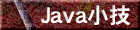

(first uploaded 2009/09/15 last updated 2009/10/26, URANO398)